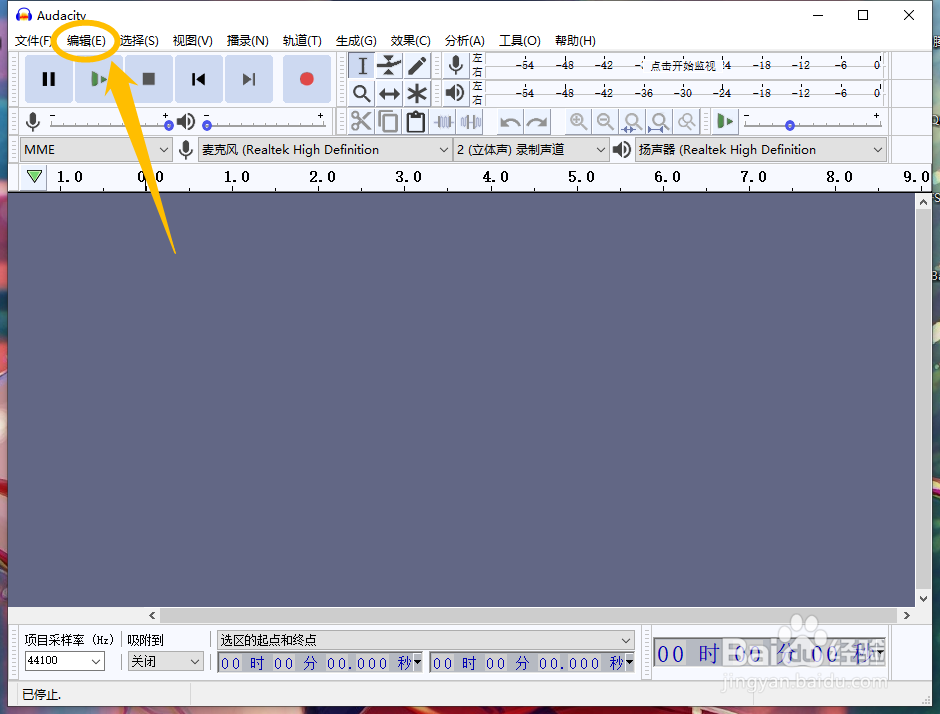Audacity怎么设置调整插卷录制的预卷时间
以下是“Audacity怎么设置调整插卷录制的预卷时间”的经验教程
工具/原料
软件版本:Audacity 2.4.1
系统版本:Windows 10
1.打开偏好设置
1、在“Audacity”主界面中,点击上方的“编辑(E)”菜单项。
2、点击上方的“编辑(E)”菜单项后。在展开的下拉框中选择“偏好设置(F)...”列表项。
2.调整插卷录制的预卷时间
1、在“Preferences”界面中,点击左侧的“录音”选项。
2、在“录音”选项中,点击“预卷”中的编辑框,输入要设置的时间数值。
3、“预卷”中的编辑框显示设置的时间数值后,点击下方的“确定”按钮。
声明:本网站引用、摘录或转载内容仅供网站访问者交流或参考,不代表本站立场,如存在版权或非法内容,请联系站长删除,联系邮箱:site.kefu@qq.com。
阅读量:43
阅读量:31
阅读量:83
阅读量:58
阅读量:73